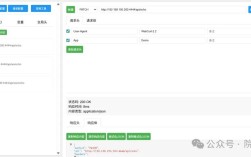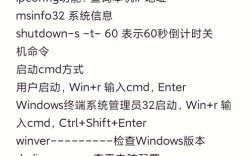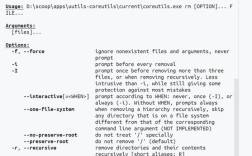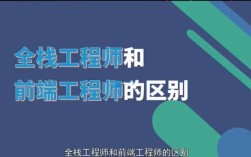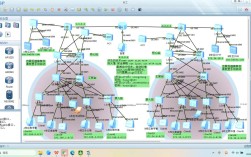要在Photoshop(PS)中绘制一个原型,通常指的是设计产品或界面的线框图、低保真或高保真原型,以下是详细的步骤和方法,涵盖从基础工具使用到高级技巧,帮助你高效完成原型设计。
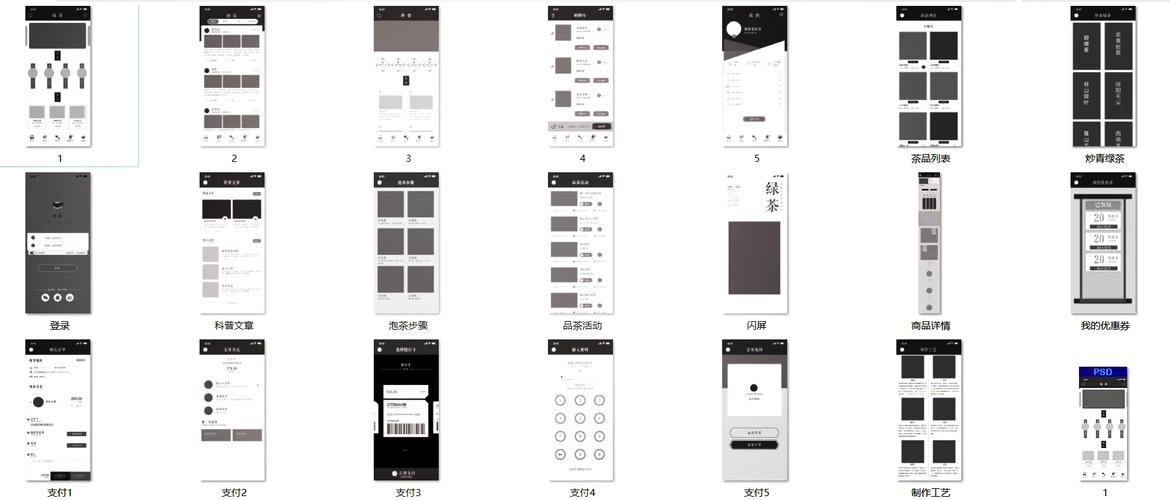
确保你已经安装了最新版本的Photoshop,并熟悉其基本界面,新建画布时,根据项目需求设置尺寸,例如移动端原型常用375x667像素(iPhone 8尺寸),网页端则常用1920x1080像素,设置分辨率时,若用于线上展示,72dpi足够;若需打印,建议300dpi。
使用基础形状工具绘制线框
原型设计的核心是快速表达结构,因此基础形状工具是首选,PS中的矩形工具(U)、圆角矩形工具、椭圆工具和多边形工具等,可以快速构建界面元素,绘制手机屏幕框架时,选择圆角矩形工具,设置半径为20像素,拖动鼠标创建外框;再使用矩形工具绘制状态栏、导航栏等区域,通过图层面板管理不同元素,将同类内容分组(如“导航栏”“内容区”),便于后续调整。
辅助工具提升效率
对齐和分布工具是原型设计的“神器”,选中多个图层后,点击顶部菜单的“图层”>“对齐”或“分布”,可快速实现元素居中、等距排列,网格和参考线功能同样重要:启用“视图”>“显示”>“网格”,并设置网格间距(如10像素),结合“参考线”(Ctrl+R显示标尺后拖动创建),能确保元素位置精确,设计列表页时,通过参考线统一每个卡片的高度和间距,保持视觉一致性。
使用样式与图层属性增强细节
虽然原型设计强调简洁,但适当添加样式可提升可读性,选中图层后,在右侧“属性”面板中调整描边(如1像素灰色实线)、填充(白色或浅灰)和透明度,模拟按钮、输入框等元素的视觉效果,对于圆角按钮,可使用“图层样式”>“描边”和“内阴影”增加层次感,设计登录按钮时,填充蓝色(#007BFF),添加白色描边,并设置10%透明度,使其更贴近真实界面。
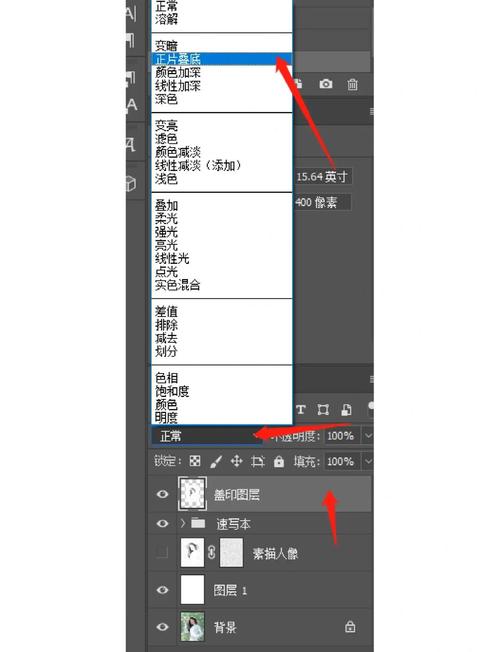
利用文本工具添加内容
原型中的文字通常使用占位符,如“用户名”“密码”等,选择横排文字工具(T),设置字体(如无衬线字体苹方或Arial)、字号(12-16像素)和颜色(深灰#333333),点击输入文字,为保持统一,建议创建文本样式:选中文字图层后,点击“字符”面板保存样式,后续直接应用即可,标题使用18像素加粗,正文使用14像素常规,确保信息层级清晰。
高级技巧:使用智能对象与组件
对于重复元素(如导航栏图标、列表项),可借助智能对象提高效率,将某个元素图层右键转换为“智能对象”,后续修改时双击图层内容,在弹出的新窗口中编辑,所有引用该对象的图层会同步更新,若需制作交互原型,可结合PS的“时间轴”功能创建简单动画,如按钮点击后的状态变化,但更复杂的交互建议使用专业原型工具(如Figma或Axure)。
导出与分享
完成设计后,导出为PNG或JPG格式供团队查看,点击“文件”>“导出”>“快速导出为PNG”,选择透明背景(若需要)或指定尺寸,若需保留图层供后续修改,可导出为PSD文件;若用于线上协作,可导出为PDF或上传至设计管理平台(如蓝湖、Zeplin)生成标注和切图。
以下是常用工具快捷键总结,帮助你提升操作效率:
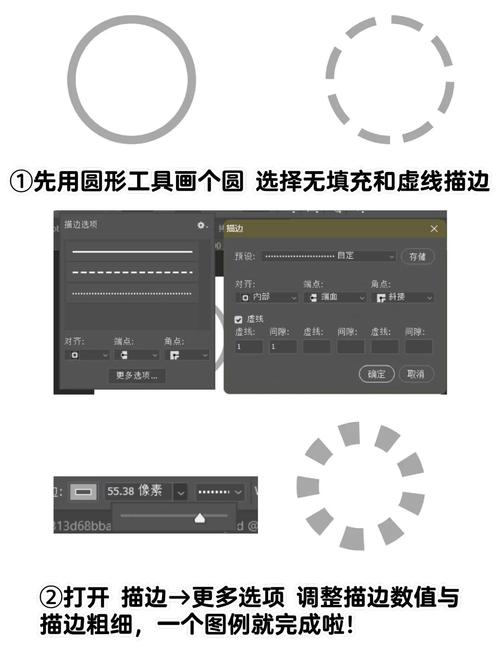
| 功能 | 快捷键 |
|---|---|
| 矩形工具 | U(按Shift切换形状) |
| 显示/隐藏网格 | Ctrl+’ |
| 新建参考线 | 从标尺拖动 |
| 对齐图层 | Ctrl+Shift+; |
| 复制并移动图层 | Alt+方向键 |
相关问答FAQs
Q1:如何快速绘制多个相同间距的元素?
A1:使用“矩形选框工具”绘制第一个元素后,按住Alt+Ctrl+方向键(右或下),可快速复制并移动图层,形成等距排列,绘制图标列表时,先创建一个图标,按Alt+Ctrl+→向右复制,系统会自动记录上次移动的间距,重复操作即可完成整齐排列。
Q2:原型设计时如何避免颜色干扰?
A2:建议使用黑白灰等中性色调,或通过“图层”>“新建调整图层”>“黑白”将整个设计转为灰度模式,可创建色盲友好型配色方案,避免红绿等对比度低的颜色组合,确保原型在不同视觉条件下均清晰可读。